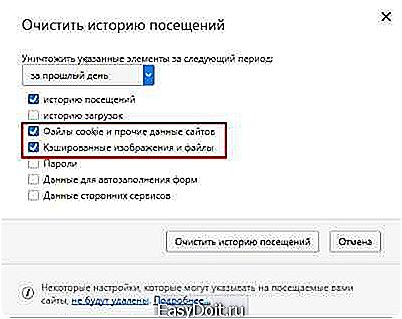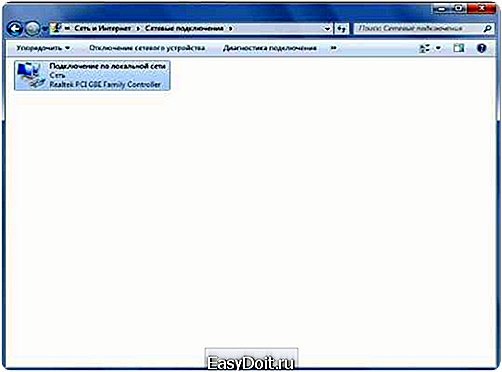Как отключить семейный фильтр на Андроиде в яндексе?
Отключение семейного фильтра в настройках браузера

Яндекс — самый популярный интернет-браузер в России, которым ежедневно пользуются миллионы людей. Среди них дети и подростки, родители которых зачастую хотят оградить своих чад от нежелательного контента. Именно для этого в браузере от Яндекса предусмотрена функция семейного фильтра, с помощью которого можно убрать из поисковой выдачи материалы категории 18+.
Но иногда возникают ситуации, когда эту полезную функцию необходимо отключить. Например, вы уже скачали браузер, где семейный фильтр был включен по-умолчанию. В этой статье мы расскажем, как отключить семейный фильтр в Яндексе.
Отключаем семейный фильтр простым способом
В процессе отключения нет ничего сложного, все понятно интуитивно. Чтобы отключить семейный фильтр в вашем браузере, нужно выполнить следующие действия:
- Ввести в строку поиска любое слово или предложение;
- Пролистнуть страницу до самого низа, пока не увидите небольшое меню на сером фоне, среди пунктов которого есть «Настройки». Переходим по нему.

- Можно сделать проще и воспользоваться готовой ссылкой настроек, вот она
- Смотрим в правую часть открывшегося окна настроек. Здесь нас интересует пункт «Фильтрация страниц»
- Под этим пунктом находятся 3 категории фильтрации, наверняка у вас выбрана «Семейный поиск». Измените его на «Умеренный фильтр», если желаете по-прежнему ограничивать нежелательный контент, но уже в меньшем объеме. Либо на «Без ограничений», если хотите видеть результаты поиска в полном объеме.

- Теперь щелкаем по левому нижнему пункту «Сохранить и вернуться к поиску».

Остается лишь проверить, отключилась ли функция, введя какой-нибудь запрос и просмотрев результаты выдачи.
Важное уточнение. Чтобы новые настройки сохранились навсегда и не вернулись к прежнему состоянию со временем, выполните вход в свой аккаунт перед их изменением.
Еще один способ отключить семейный фильтр
Может случиться так, что описанный выше способ не даст нужного результата, и поисковая выдача продолжит быть ограниченной. Тогда стоит прибегнуть к следующей последовательности действий:
- Очистить временную информацию — кэш. Проще всего открыть нужное меню через комбинацию Ctrl + Shift + Delete. В возникшем окне нужно поставить галочки напротив пунктов «Файлы cookie и прочие данные сайтов» и «Кэшированные изображения и файлы».

- Мешать отключить семейный фильтр могут сторонние программы. Например, антивирусы, в которых есть своя встроенная функция родительского контроля. Если у вас установлен антивирус, стоит проверить его на предмет подобной функции.
- После всех манипуляций перезагрузите компьютер.
Отключение семейного фильтра через DNS
Иногда функция фильтрации включена не в браузере или отдельной программе, а на уровне системы. Это может быть ограничение через DNS или файл hosts.
Для начала опишем отключение фильтра через DNS:
- Щелкаем правой кнопкой мыши по иконке подключений на панели быстрого доступа. В контекстном меню выбираем «Центру управления сетями и общим доступом».
- Затем выбираем активное подключение.

- В появившемся окне щелкаем левой кнопкой мыши по «Протокол интернета версии 4». Пункт выделится синим.
- После этого щелкаем по кнопке «Свойства» ниже, которая станет активной.

- В новом окне нас интересуют графы с предпочитаемыми и альтернативными DNS-серверами. Если в одной из них вы видите 77.88.8.3 или 77.88.8.7,— можете быть уверены, у вас включен семейный фильтр.
- Меняем последнюю цифру на 88 и сохраняем внесенные изменения.
Теперь проверить нужно файл hosts на наличие переадресации. Найти этот файл можно, следуя пути Windows —> System32 —> drivers —> etc. Открываем файл текстовым редактором, например, блокнотом. Когда файл откроется, внимательно смотрим, есть ли надпись 213.180.193.56 yandex.ru. Нашли? Тогда удаляем и сохраняем внесенные изменения.
На этом все, поисковая выдача вашего интернет-браузера снова стала полной.
Рассрочка до 12 месяцев на гаджеты, технику и путешествия по карте Совесть!
Рассрочка до 12 месяцев на гаджеты, технику и путешествия по карте Совесть!
geeksus.ru
Как отключить семейный фильтр в Яндексе: легко снимаем все запретыРекомендованные товары:
Бывают ситуации, когда люди начинают искать в интернете, как отключить семейный фильтр в Яндексе.
Они скачивают браузер с включенной функцией ограниченного поиска или же случайно включают ее при использовании сервисов Yandex и после этого, со временем, замечают, что результаты поиска какие-то неполноценные.
Происходит это именно при использовании yandex.ru, поэтому возникает необходимость выключить эту функцию и пользоваться полноценным поиском.
На самом деле, это процедура достаточно простая и выполняется максимально быстро. Вам нужно выполнить ряд простых действий:
- Зайдите в Yandex, введите любой запрос. Пролистайте страницу вниз до системных ссылок («Клавиатура», «Настройки», «Приложения» и так далее).
- Там нужно нажать на ссылку «Настройки».

Ссылка на настройки
- В окне настроек нужно найти раздел «Фильтрация страниц». Там будет доступно три варианта: «Семейный поиск», «Умеренный фильтр» и «Без ограничений». Та кнопка, которая светится желтым цветом, выбрана. На рисунке 2 это как раз «Семейный поиск». Так вот, вам нужно нажать любой из двух оставшихся вариантов фильтрации, но не на семейный.

«Фильтрация страниц»
- После этого останется только нажать на кнопку «Сохранить и вернуться» внизу страницы.
Вы сразу же увидите, что результаты сильно отличаются от того, что было до настроек.
Но бывают случаи, когда все это не помогает и семейный поиск все равно почему-то продолжает функционировать. Что делать в таких случаях, мы рассмотрим далее.
Есть несколько простых советов, которые помогают в подобных случаях. Заключаются они в следующем:
- очистите кэш своего браузера (чаще всего есть соответствующий пункт, если вы не можете его найти, наверняка, об этом есть информация в разделе «Помощь»);
- отключите все программы, которые могут блокировать некоторые функции, в том числе антивирусы (особенно если в них есть функция родительского контроля), Safety Minder, NetPolice и тому подобное;
- перезагрузите компьютер.
Если вы не знаете, каким образом вообще был включен семейный, возможно, кто-то сделал это за вас при помощи редактирования файла hosts или настроек DNS-сервера. Эти варианты тоже необходимо проверить.
Чтобы отключить семейный доступ через DNS, сделайте следующее:
- Зайдите в «Центр управления сетями…». Легче всего сделать это посредством нажатия правой кнопки мыши на иконке сетевых подключений в трее и выбора соответствующего варианта в выпадающем списке.
- В открывшемся окне нажмите на свое подключение в блоке «Просмотр активных сетей».

Активное подключение в центре управления сетями
- В следующем окне жмем кнопку «Свойства».
- Дальше находим в списке «Протокол Интернета версии 4…», нажимаем на него. Становится активной кнопка «Свойства». Жмем и на нее.
- Находим раздел, касающийся DNS-серверов в следующем окне. Если там прописаны такие адреса, как указано на рисунке 4 (крайнее правое окно), значит, действительно установлен семейный режим. Чтобы изменить его, к примеру, на базовый, необходимо прописать 77.88.8.1 как предпочитаемый сервер и 77.88.8.8 как альтернативный.

Настройка DNS-серверов
- После этого нажимаем кнопку «ОК» и закрываем все окна.
Если и тогда он не станет обычным, попробуйте перезагрузить компьютер.
Также можно проверить, не указан ли такой поиск в файле hosts. Чтобы его найти, зайдите последовательно в такие папки: «Компьютер» -> «C:» (или другая буква системного диска) -> «Windows» -> «System32» -> «drivers» -> «etc». Там и будет находиться этот файл. Его нужно открыть с помощью обычного блокнота. Так вот, если в этом файле есть такая строка: 213.180.193.56 yandex.ru, значит, причина невозможности отключить фильтр другими способами кроется именно в этом. Если так, просто сотрите эту строку и сохраните изменения.

Строка специального в файле hosts
Если уж и теперь ничего не помогает, напишите в службу поддержки Яндекса. Пусть специалисты придут вам на помощь!
Ниже показано, как включать семейный фильтр. Соответственно, для отключения необходимо выполнить обратную процедуру. О ней мы и говорили выше.
Поделиться
ddr64.ru
Как отключить семейный фильтр в Яндексе: легко снимаем все запреты
Бывают ситуации, когда люди начинают искать в интернете, как отключить семейный фильтр в Яндексе.
Они скачивают браузер с включенной функцией ограниченного поиска или же случайно включают ее при использовании сервисов Yandex и после этого, со временем, замечают, что результаты поиска какие-то неполноценные.
Да, данная функция предназначена для того, чтобы не давать детям попадать на материалы интимного характера, жестокость, насилие и тому подобные вещи. Но нередко система определяет совершенно обычные материалы как недопустимые и не показывает их в результатах.
Происходит это именно при использовании yandex.ru, поэтому возникает необходимость выключить эту функцию и пользоваться полноценным поиском.

Процедура выключения
На самом деле, это процедура достаточно простая и выполняется максимально быстро. Вам нужно выполнить ряд простых действий:
Зайдите в Yandex, введите любой запрос. Пролистайте страницу вниз до системных ссылок («Клавиатура», «Настройки», «Приложения» и так далее).
Там нужно нажать на ссылку «Настройки».

Ссылка на настройки
Подсказка: Если у вас не получается найти эти ссылки по каким-то причинам, пройдите по этой ссылке. Таким образом вы попадете на ту же страницу настроек, которая нужна нам в данном случае.
В окне настроек нужно найти раздел «Фильтрация страниц». Там будет доступно три варианта: «Семейный поиск», «Умеренный фильтр» и «Без ограничений». Та кнопка, которая светится желтым цветом, выбрана. На рисунке 2 это как раз «Семейный поиск». Так вот, вам нужно нажать любой из двух оставшихся вариантов фильтрации, но не на семейный.

«Фильтрация страниц»
После этого останется только нажать на кнопку «Сохранить и вернуться» внизу страницы.
Вы сразу же увидите, что результаты сильно отличаются от того, что было до настроек.
Важно! Чтобы сохранить их и не выполнять вышеописанную процедуру при каждом поиске, выполните вход в свою учетную запись на yandex.ru. После этого желательно не выходить из нее. Особенно это актуально, если вы используете браузер TOR, VPN.
Но бывают случаи, когда все это не помогает и семейный поиск все равно почему-то продолжает функционировать. Что делать в таких случаях, мы рассмотрим далее.
Если не помогает
Есть несколько простых советов, которые помогают в подобных случаях. Заключаются они в следующем:
- очистите кэш своего браузера (чаще всего есть соответствующий пункт, если вы не можете его найти, наверняка, об этом есть информация в разделе «Помощь»);
- отключите все программы, которые могут блокировать некоторые функции, в том числе антивирусы (особенно если в них есть функция родительского контроля), Safety Minder, NetPolice и тому подобное;
- перезагрузите компьютер.
Если вы не знаете, каким образом вообще был включен семейный, возможно, кто-то сделал это за вас при помощи редактирования файла hosts или настроек DNS-сервера. Эти варианты тоже необходимо проверить.
Отключение через DNS
Чтобы отключить семейный доступ через DNS, сделайте следующее:
- Зайдите в «Центр управления сетями…». Легче всего сделать это посредством нажатия правой кнопки мыши на иконке сетевых подключений в трее и выбора соответствующего варианта в выпадающем списке.
- В открывшемся окне нажмите на свое подключение в блоке «Просмотр активных сетей».

Активное подключение в центре управления сетями
- В следующем окне жмем кнопку «Свойства».
- Дальше находим в списке «Протокол Интернета версии 4…», нажимаем на него. Становится активной кнопка «Свойства». Жмем и на нее.
- Находим раздел, касающийся DNS-серверов в следующем окне. Если там прописаны такие адреса, как указано на рисунке 4 (крайнее правое окно), значит, действительно установлен семейный режим. Чтобы изменить его, к примеру, на базовый, необходимо прописать 77.88.8.1 как предпочитаемый сервер и 77.88.8.8 как альтернативный.

Настройка DNS-серверов
После этого нажимаем кнопку «ОК» и закрываем все окна.
Если и тогда он не станет обычным, попробуйте перезагрузить компьютер.
Подсказка: Чтобы установить безопасный режим, то есть умеренный фильтр, нужно прописать 77.88.8.2 в качестве предпочитаемого и 77.88.8.88 в качестве альтернативного серверов.
Также можно проверить, не указан ли такой поиск в файле hosts. Чтобы его найти, зайдите последовательно в такие папки: «Компьютер» -> «C:» (или другая буква системного диска) -> «Windows» -> «System32» -> «drivers» -> «etc». Там и будет находиться этот файл. Его нужно открыть с помощью обычного блокнота. Так вот, если в этом файле есть такая строка: 213.180.193.56 yandex.ru, значит, причина невозможности отключить фильтр другими способами кроется именно в этом. Если так, просто сотрите эту строку и сохраните изменения.
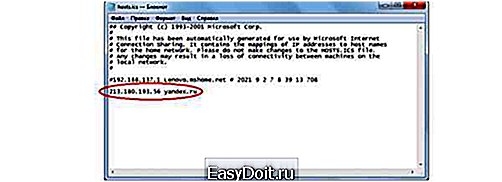
Строка специального в файле hosts
Если уж и теперь ничего не помогает, напишите в службу поддержки Яндекса. Пусть специалисты придут вам на помощь!
Ниже показано, как включать семейный фильтр. Соответственно, для отключения необходимо выполнить обратную процедуру. О ней мы и говорили выше.
Источник
pomogaemkompu.temaretik.com
Как отключить в Яндексе семейный фильтр
Когда вы раз за разом, используя поисковую систему Яндекс, не можете найти искомый сайт, то, вероятнее всего, проблема заключается именно в фильтрации поисковика. Попробуйте проверить, какой именно фильтр у вас стоит. Для этого следуйте несложной инструкции а данной статье.
1
Зайдите на главную страницу поисковой системы Яндекс.

2
В верхнем правом углу вам нужно отыскать поле «Настройка». Она находится рядом с опциями Яндекс почты.
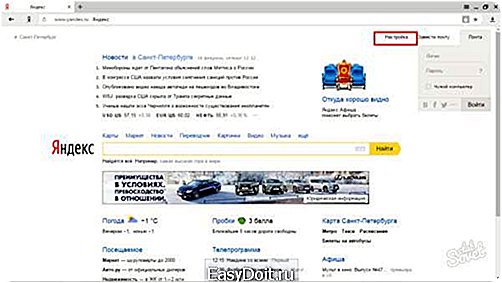
3
Кликните по найденной кнопке и в выпадающем окне выберите строку «Другие настройки». Однократно нажмите по ней левой кнопкой мыши.
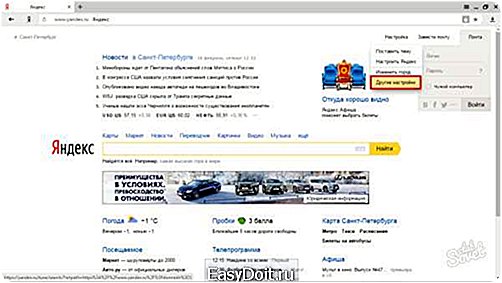
4
Вы попадёте в меню настроек и опций поисковой системы Яндекс. Убедитесь, что красный ползунок находится на слове «Поиск» в самом верху страницы. Опустите страницу вниз, пока не увидите раздел «Результаты поиска». Кликните на эту ссылку.
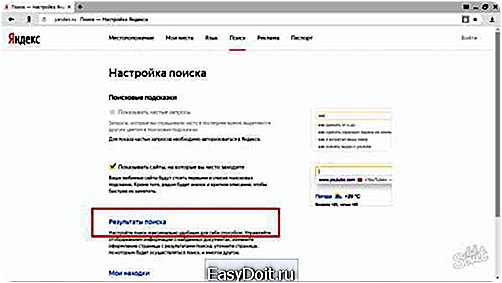
5
В главное разделе «Настройка результатов поиска» в появившемся меню, отыщите подраздел «Область поиска», которая находится в правом столбце. В ней вы увидите строку «Фильтрация страниц».
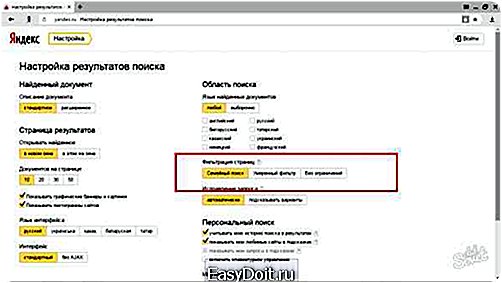
6
Если ваш фильтр действительно семейный, переключите его на позицию «Умеренный фильтр» либо «Без ограничений».
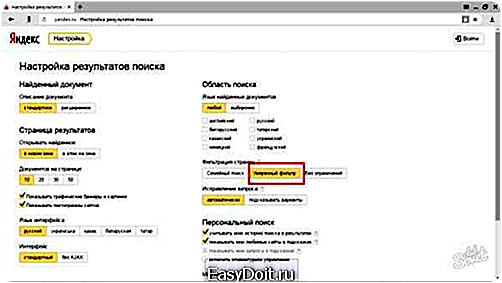
7
Теперь сохраните свои настройки, опустившись в самый низ страницы и нажав «Сохранить и вернуться к поиску».

Теперь ваши настройки обновлены и результаты поиска в Яндекс изменятся. Важно понимать разницу между типами фильтра.
- Семейный фильтр полностью исключает из результатов нецензурную лексику, картинки, видеозаписи, а также прочие материалы. Под запретом окажется и весь контент для взрослых.
- Умеренный поиск скрывает нецензурные результаты, а также материалы для взрослых, исключая те случаи, когда ваш поисковый запрос нацелен именно на них.
- Параметр «Без ограничения» снимает абсолютно все запреты на поиск.
Теперь вы знаете, как без труда сменить тип фильтрации в поисковой системе Яндекс.
sovetclub.ru